ps卡顿现在如何解决?
发布时间:2021年09月29日 16:09
由于ps图片占用空间非常大,所以在处理比较复制的图片时,经常会出现ps卡顿现象,系统慢、卡、顿直接影响了大家的制图速度,降低了大家的工作热情,只有解决了这个问题,大家才可以轻松地进行制图工作,那么ps卡顿现象该如何解决呢?下面几个小技巧分享给朋友们,希望在制图时可以帮助大家排除困难。
1.首选项—性能设置,或者使用快捷键ctrl+k进入性能设置面板。
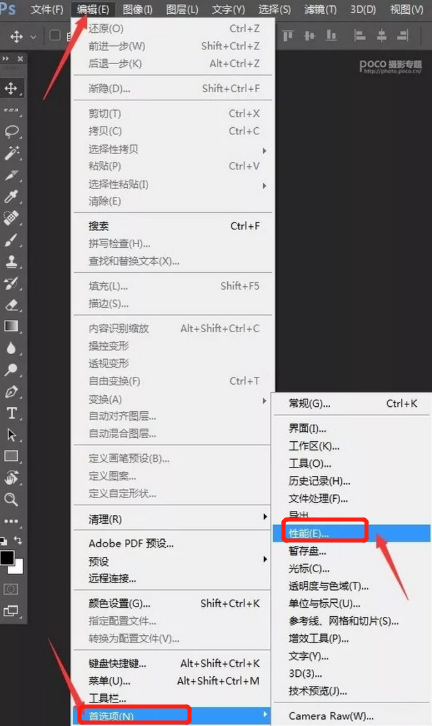
第一个内存使用情况
他表示的是ps运行时所占电脑内存的百分之比,你可以滑动滑块来选择相应的数值,通常情况下是80%-90%之间,当然你也可以选择100%,在不运行其他软件得情况下,选择的百分之比越高,你ps运行的就越流畅。
由于我做设计的时候多一点,而且平时只打开ps,其他软件只是偶尔特殊需求的时候才会用到,所以我选择的是百分之90%。
像一般修图的情况下可选择80%左右,一是摄影图片总体来说不算很大,80%就足够,二是在修图的时候你在运行ps的同时还有可能运行LR或者一些其他管理照片的软件,你总得留一些百分比给其他的软件。
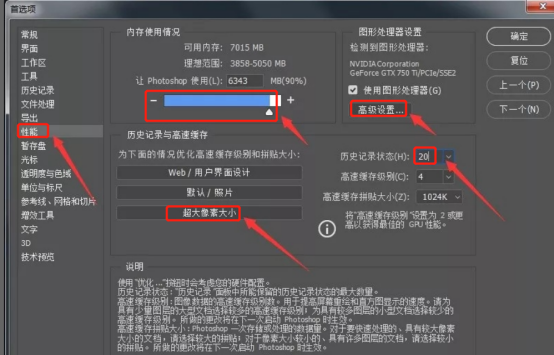
图形处理器设置
勾选使用图形处理器,点击“高级设置”会出现下列面板,绘制模式有基本、正常、高级三个模式,这个关系到你运行ps时占用电脑内存情况。
一般情况下选择正常,此模式使用大量的图形处理内存和高级openGL功能来执行颜色匹配、色调映射等等,比较适合修图使用,这样可以释放CPU来执行其他任务。
当然在你选择的时候底下也会有一段提示文字告诉你每个选项的不同作用。最后几个勾选上,如图:
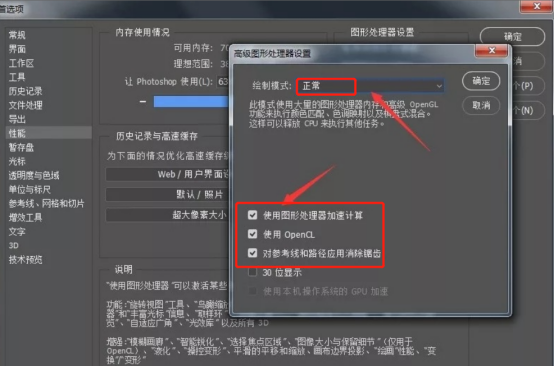
历史纪录与高速缓存
这里我选的是第三个选项,超大像素大小,这种情况适合于大像素图层少的图片类型编辑,基本上就是为摄影后期准备的。选定超大像素大小以后,右边的高速缓存级别和高速缓存拼贴大小会自动设定好。
历史纪录是工作时可以后悔撤消的次数,无论你选择哪个选项都是50步,ps版本低一点的有可能是20步,有的人喜欢在图片上反复的修改,修改多了在历史纪录里面就撤销不回来,在这里就可以修改历史纪录步数,步数越多,ps运行就会越卡,如果电脑配置一般,我们20步就行。
暂存盘
如果配置较好,都勾选上没什么问题,但是不能只勾选c盘,时间久了你的c盘的缓存文件就会越来越多,慢慢的就别成了这种情况:
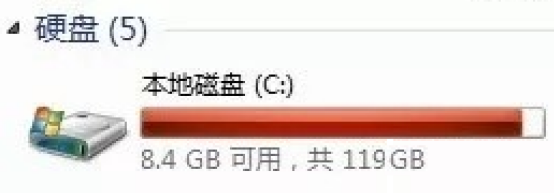
这样别说运行ps,就连开机都很困难,如果你之前是勾选的C盘,并且发现c盘的储存空间慢慢不够用时,可以进入到这个文件夹:C:UsersAdministratorAppDataLocalTemp你们复制进去试试看。
要是一层一层找这个文件夹不一定能找到,找到后把多余的文件删除,里面各种各样的垃圾文件都在这里,有零时的psd及图片文件,甚至还有qq聊天记录和表情,统统删掉。
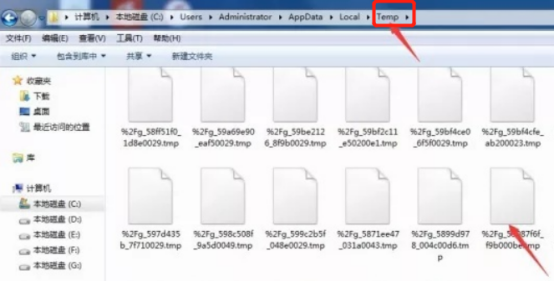
ps如果配置一般,就勾选其他的硬盘,多选也是可以,不要设在C盘,C盘是系统盘,在电脑运行时是很忙地,选一个空间大的空闲盘做暂存盘会加快操作速度。如图:
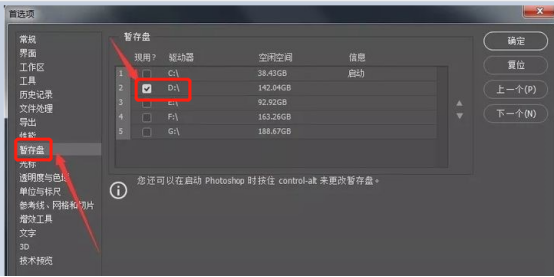
2.设置文字预览。当你安装了很多字体时,在使用文字工具的时候就很卡,点开文字工具后等半天才有反应,这时可以看看文字预览的样式是不是选择无。
如果你想要文字预览效果,也想能快些,可以选择文字预览中的小选项,我自己就是设置的这个选项。如图:
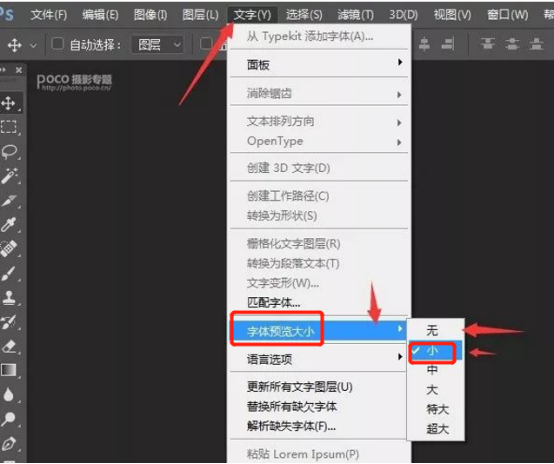
3.设置图层缩略图。在图层面板中,每一层前面都会有一个当前图层的缩略图,在图层前面小预览图上右击一下可以设置显示的状态。
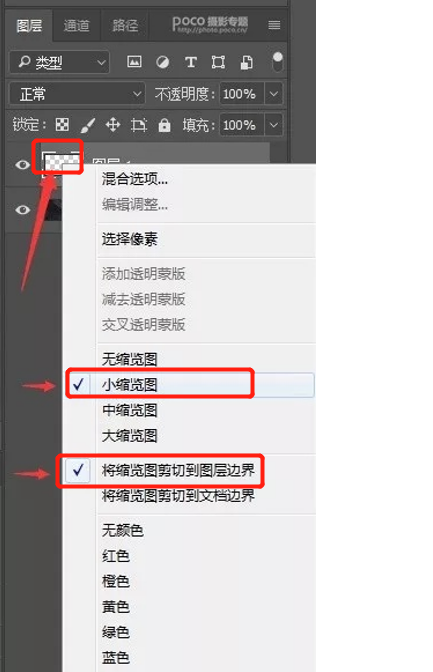
我们选择小缩略图和将缩览图剪切到图层边界,缩略图是很占用内存的,默认情况下前面的缩览图是显示整个画布的大小,设置后是显示图层内容边界大小,能缩小就不要放大。
4.快速清理PS内存。当你长时间用PS以后会发现PS会很慢,这是因为你在工作中PS占用的内存没有及时释放,如果你关闭PS再重新打开就会解决。
如果你不想重启PS,你可以快速清理PS占用的内存空间,选编辑菜单—清理—全部就可以。如图:
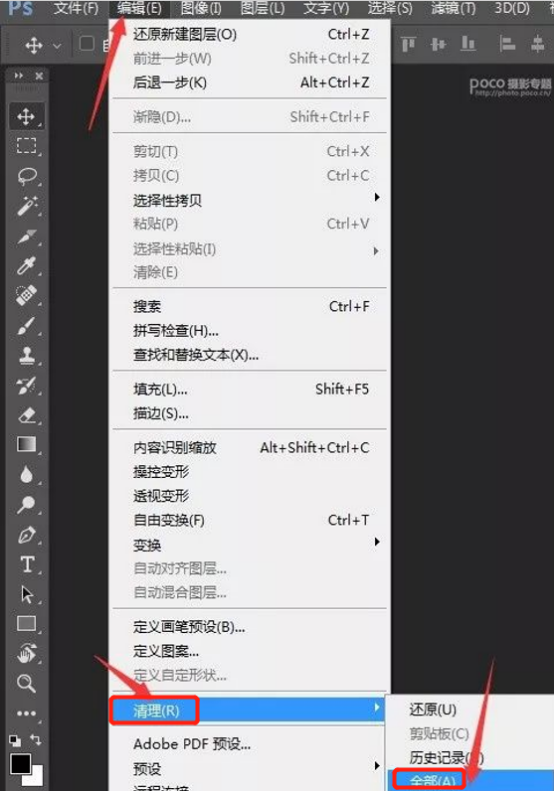
电脑出现ps卡顿现象时,通过学习以上教程大家就可以解决问题了,出现系统卡顿现象,无外乎以下这几方面原因造成的:电脑配置低、编辑的图片太大、系统垃圾太多、还有就是没有进行ps软件性能优化设置,上述技能就能够帮助大家把这些问题很好地解决掉,这样就不会出现范卡现象了。
本篇文章使用以下硬件型号:联想小新Air15;系统版本:win10;软件版本:PS(CC2017)。




